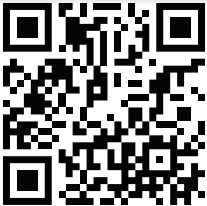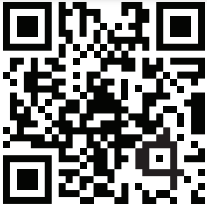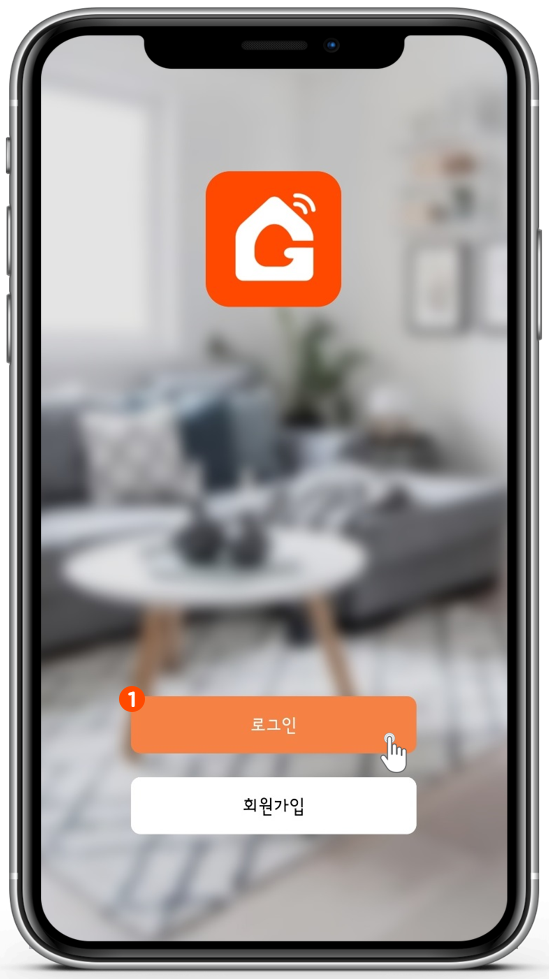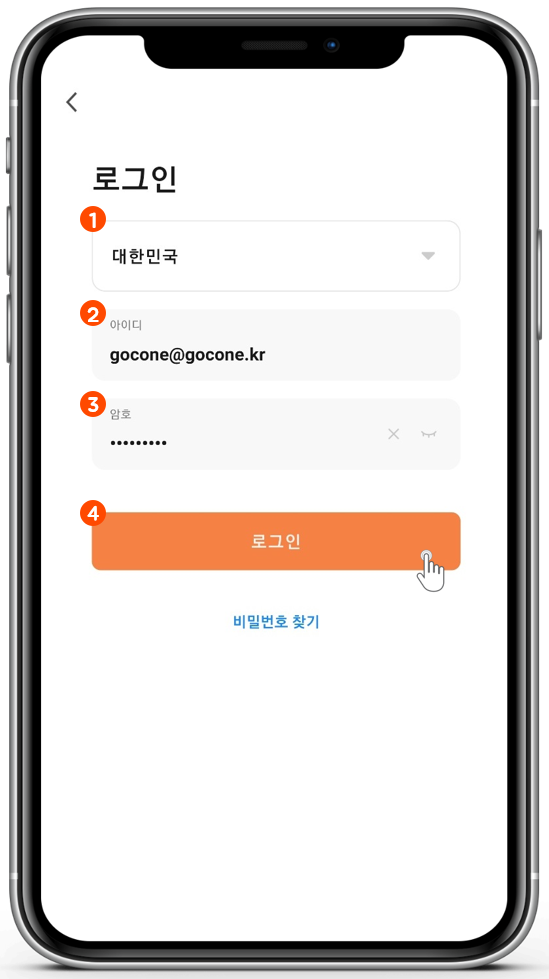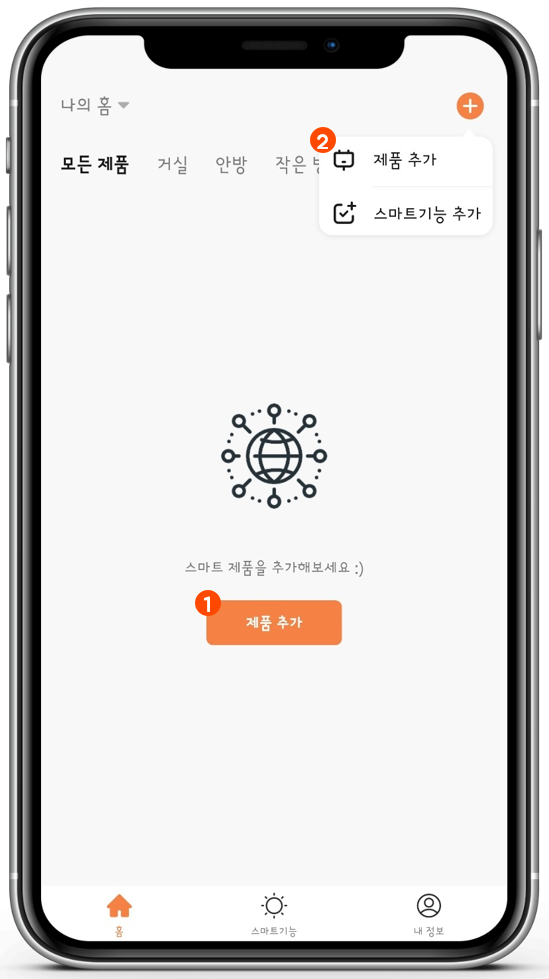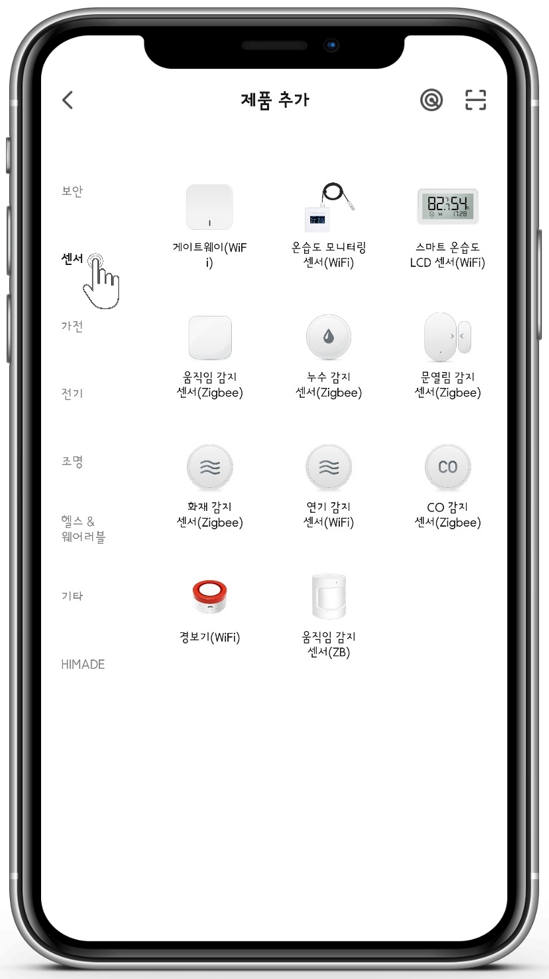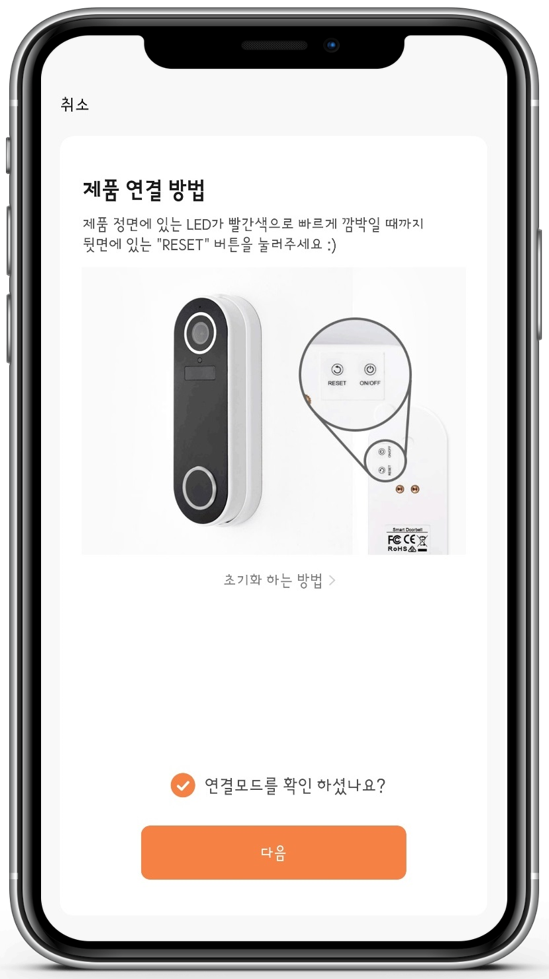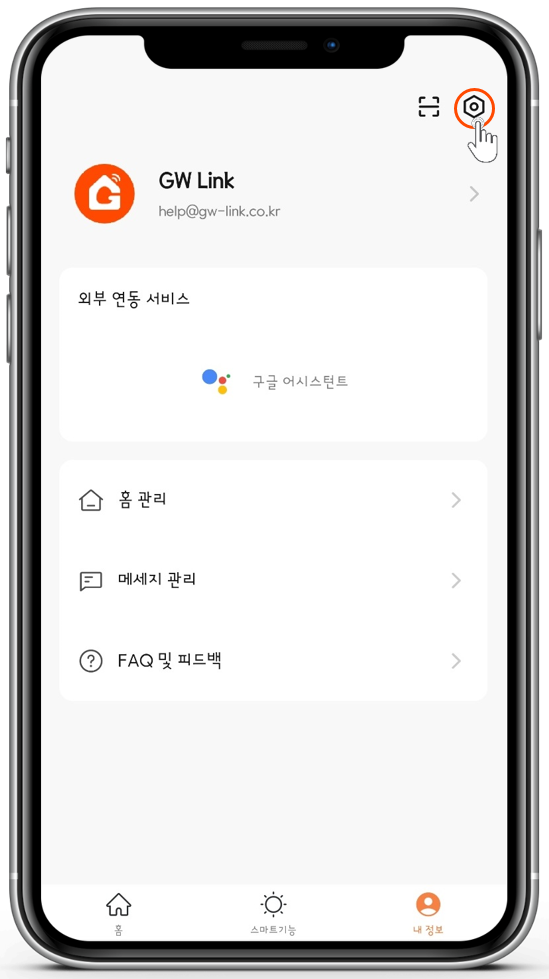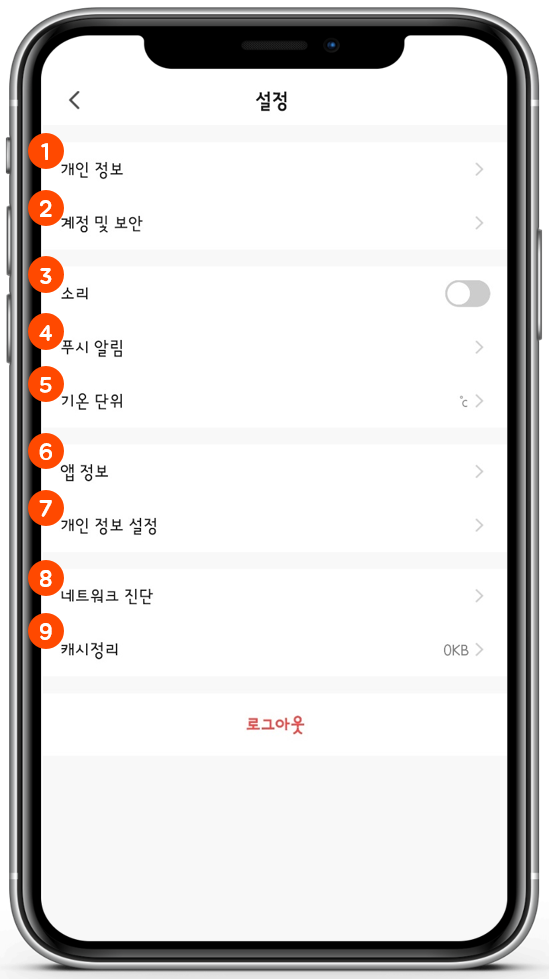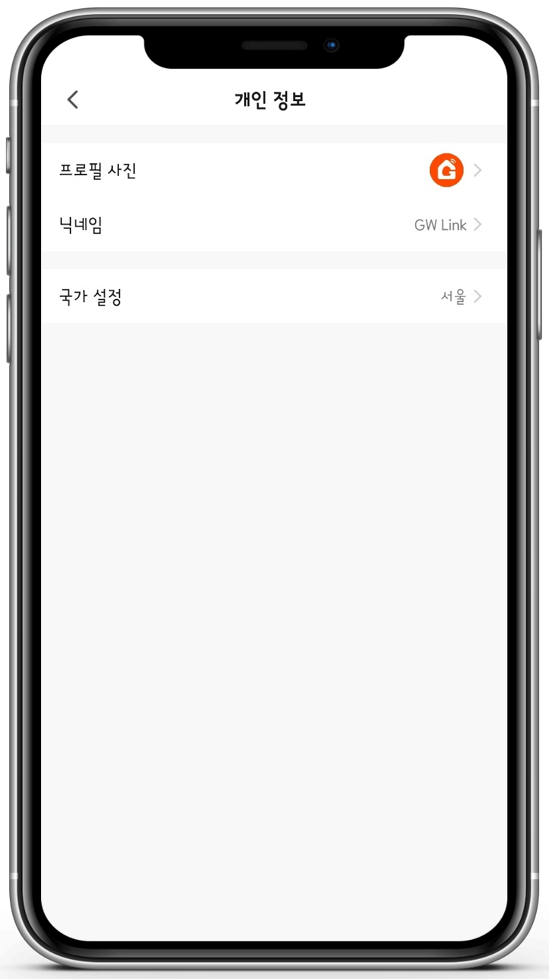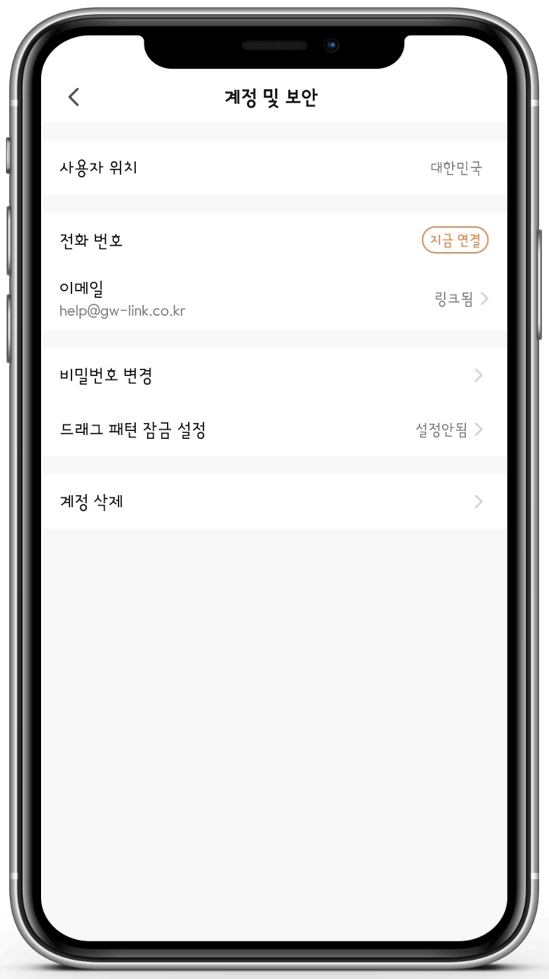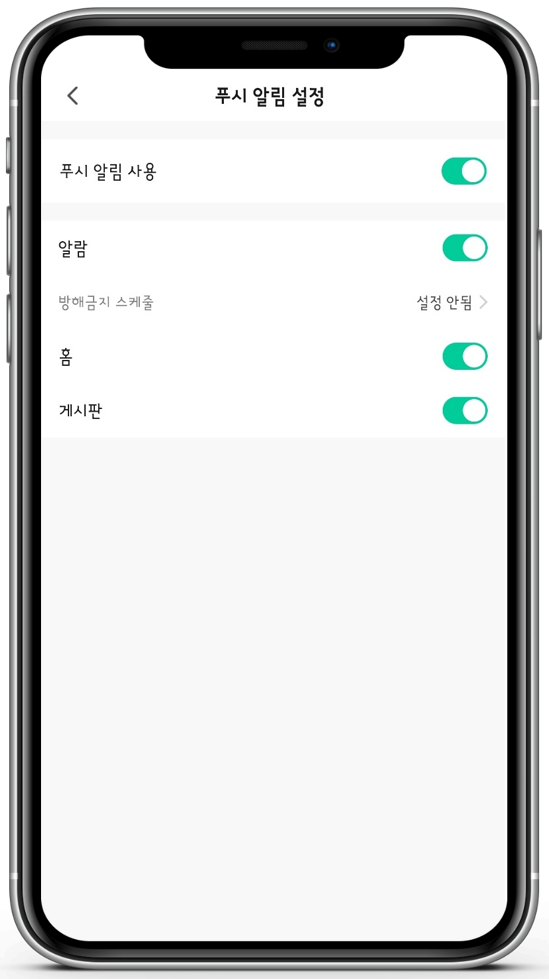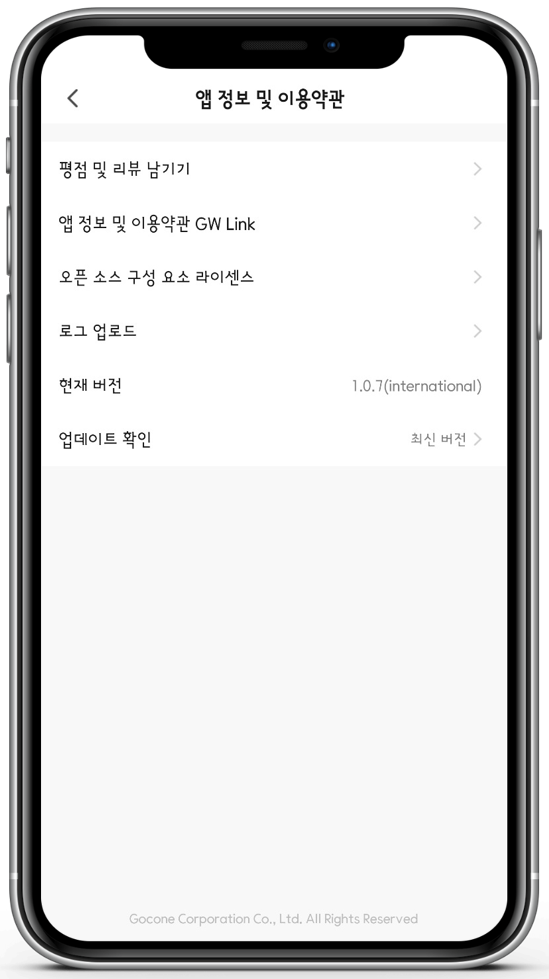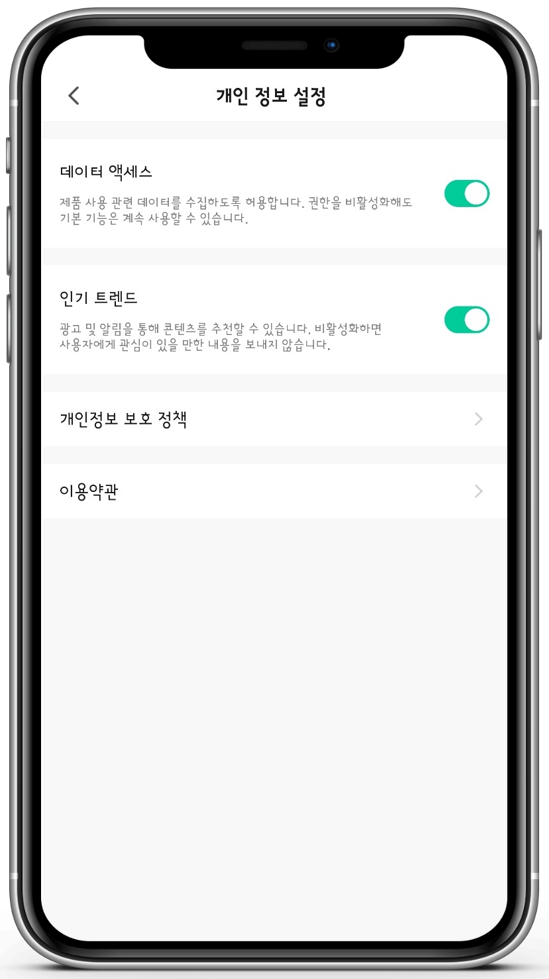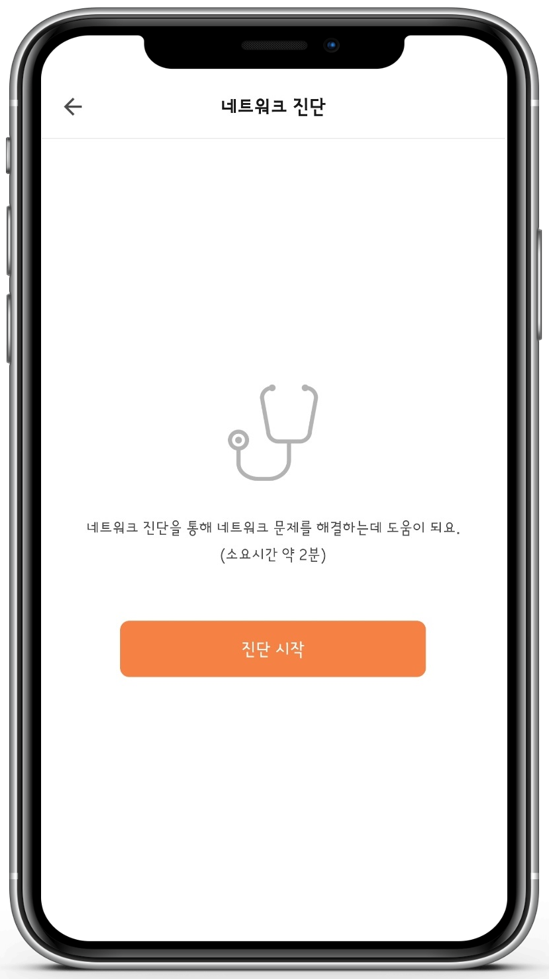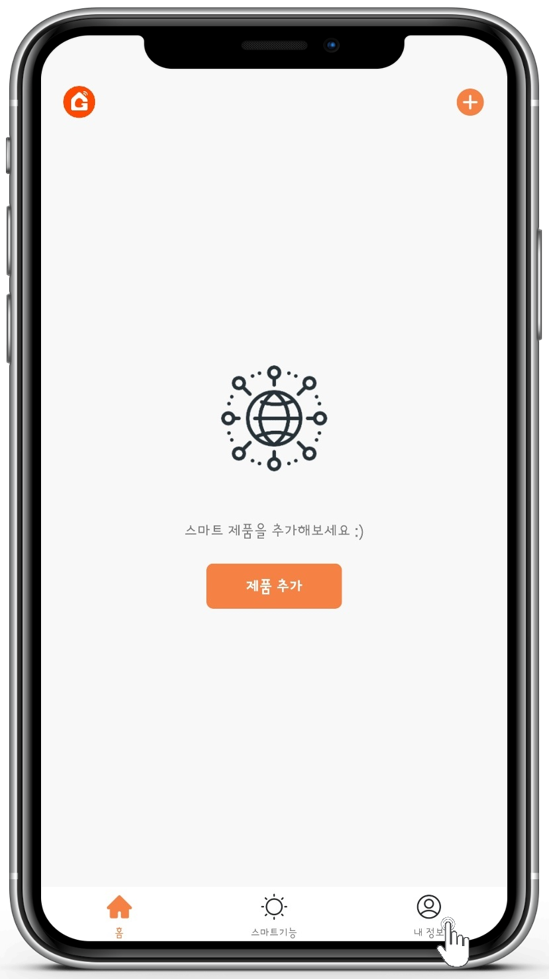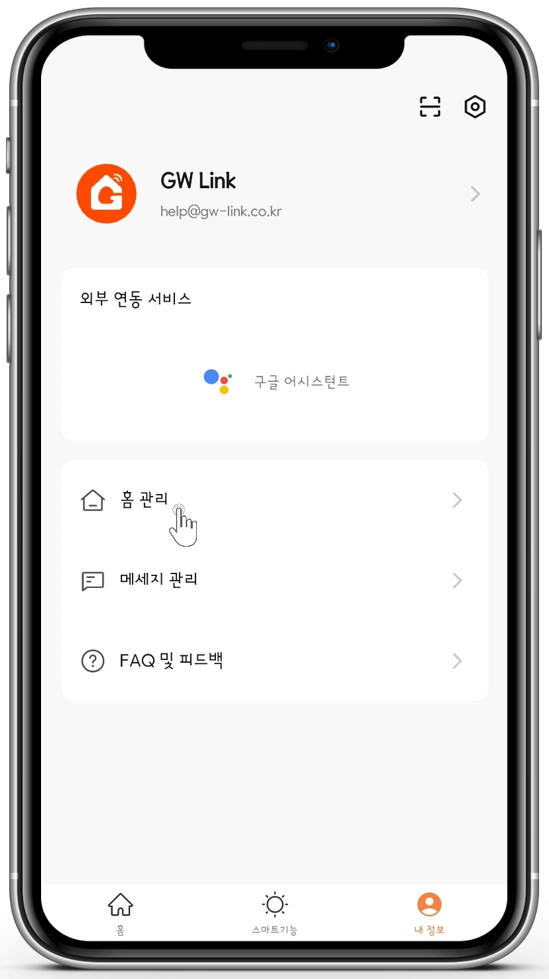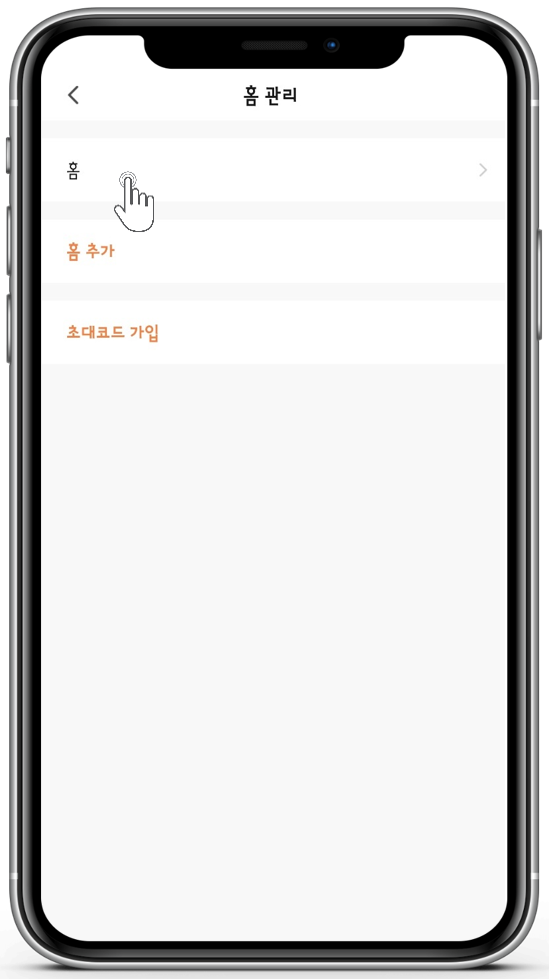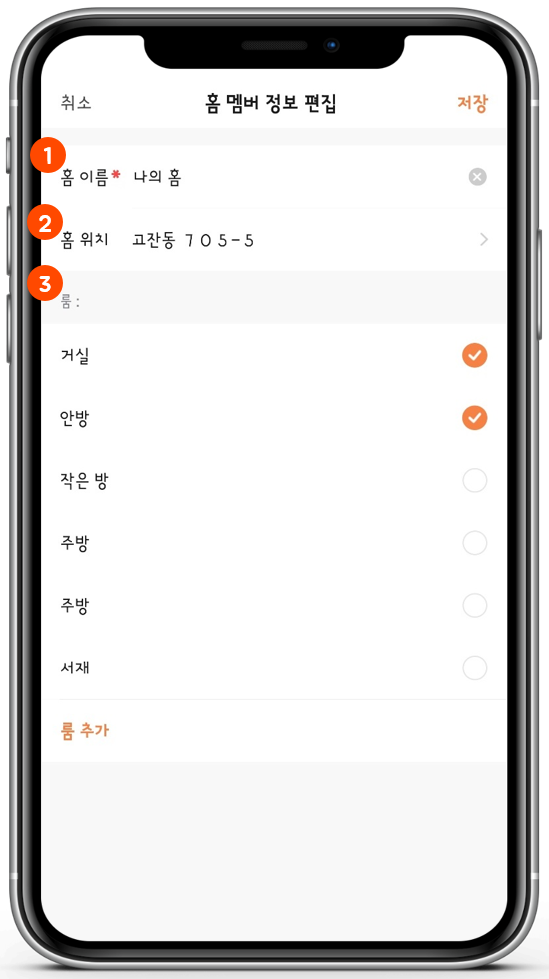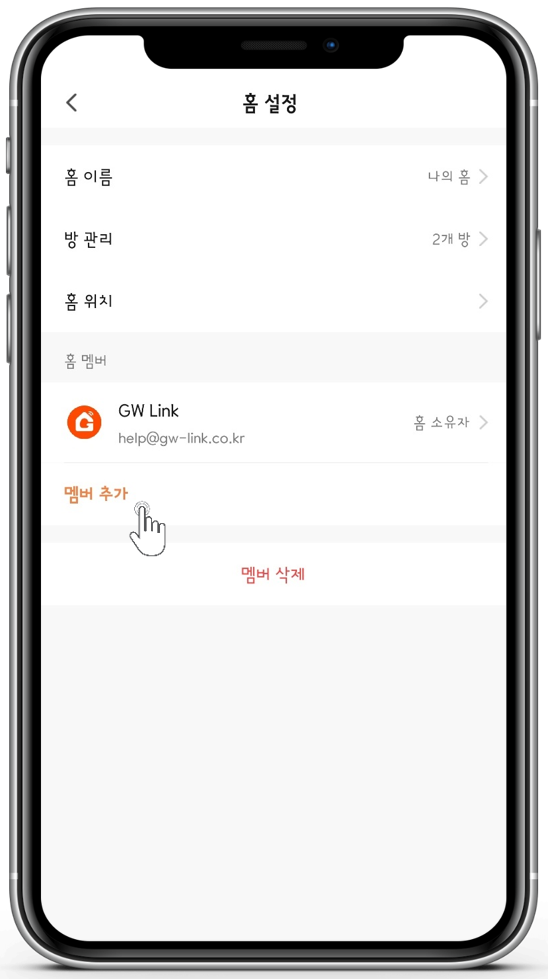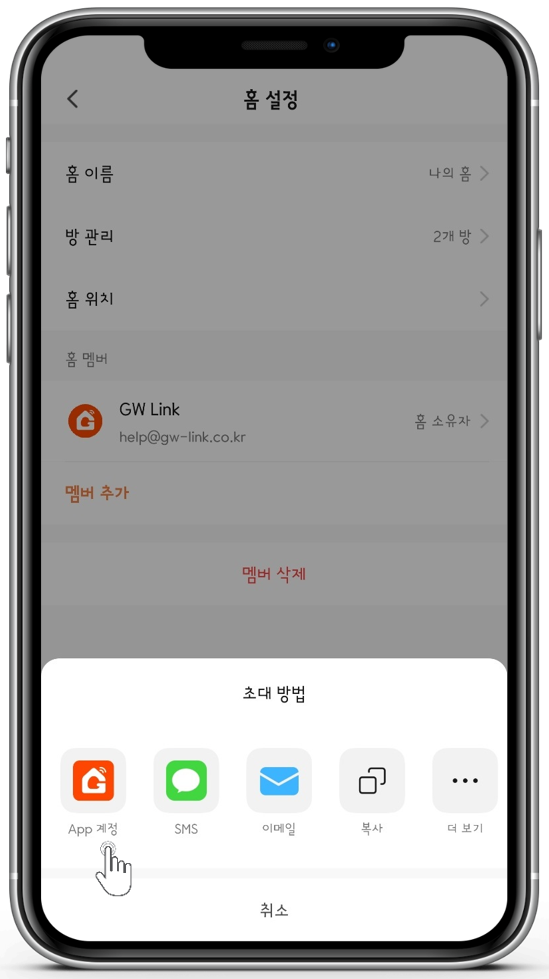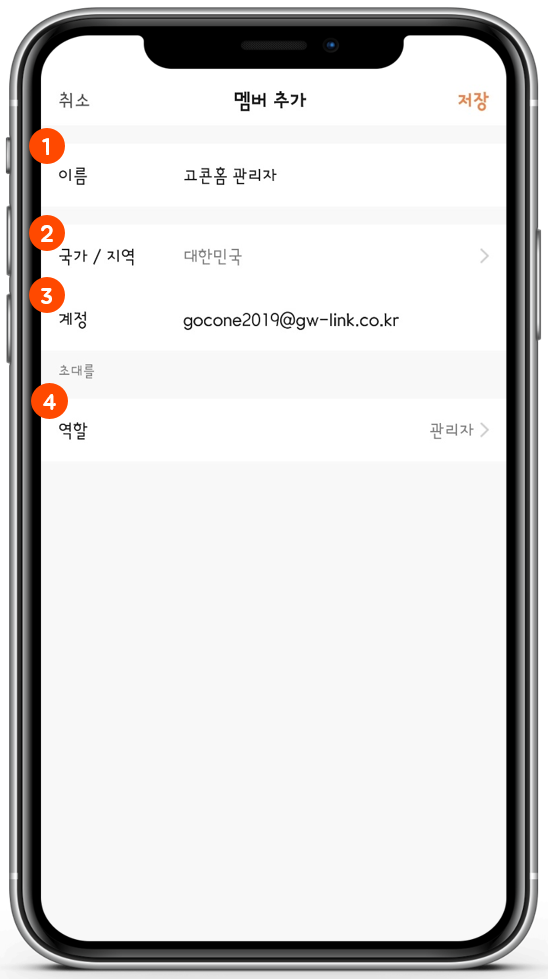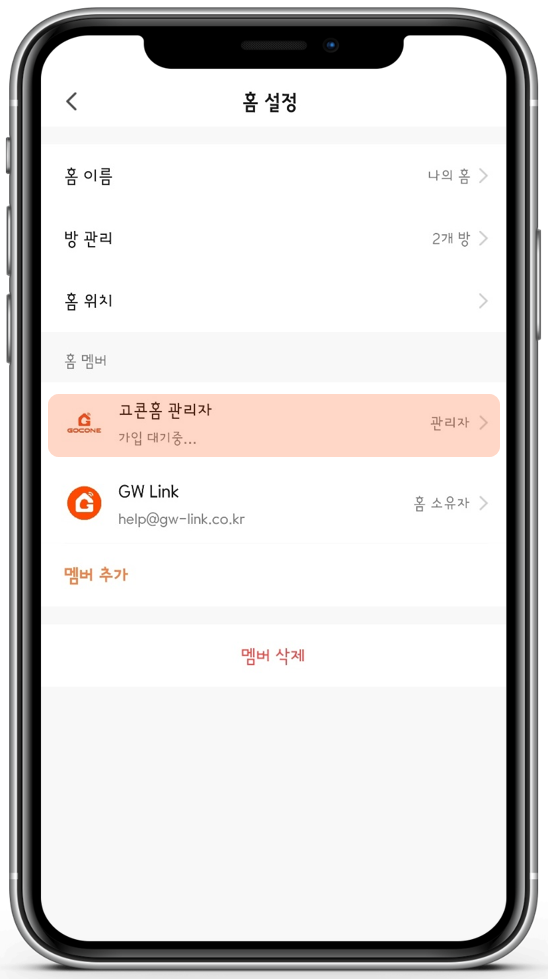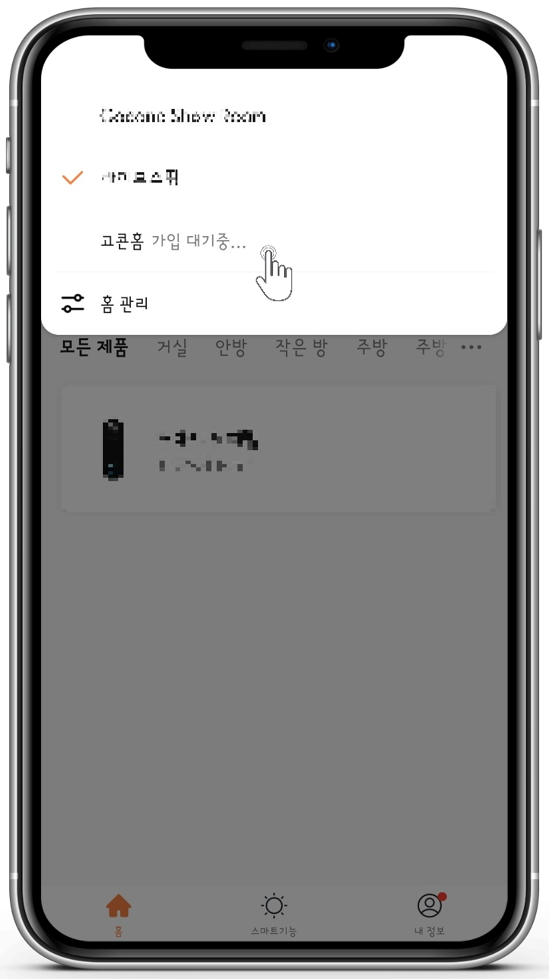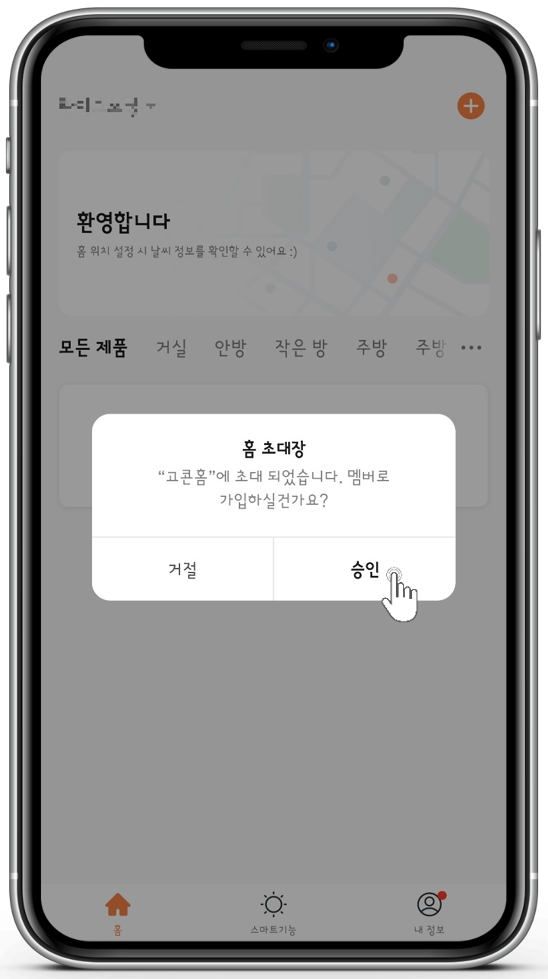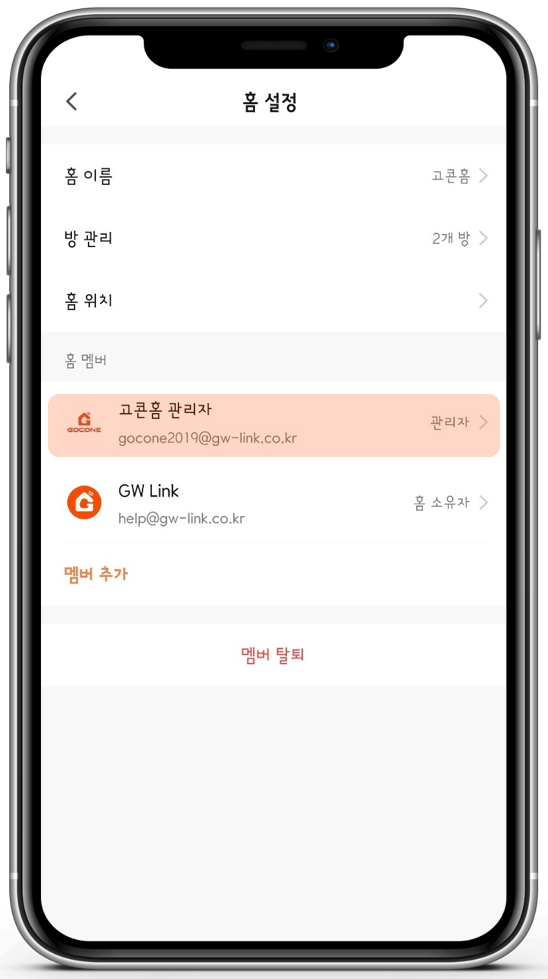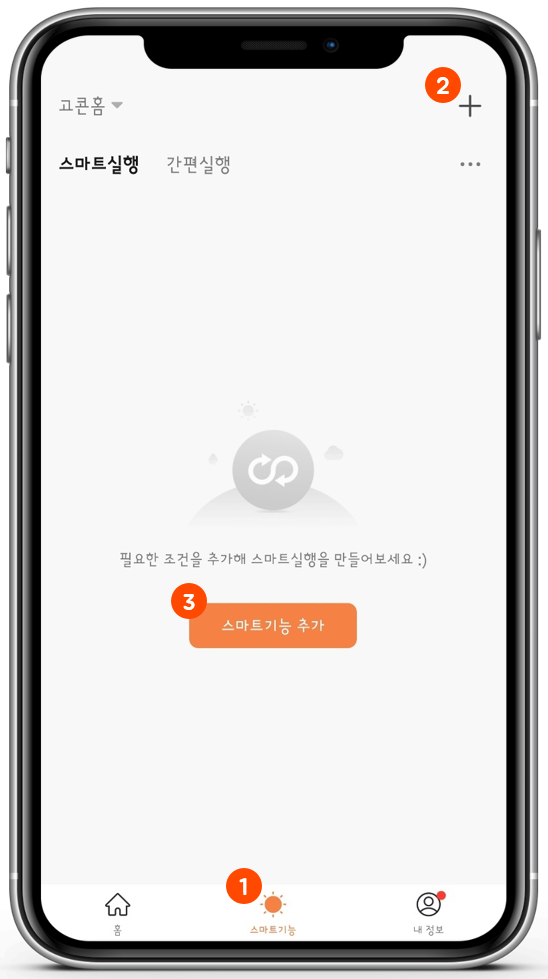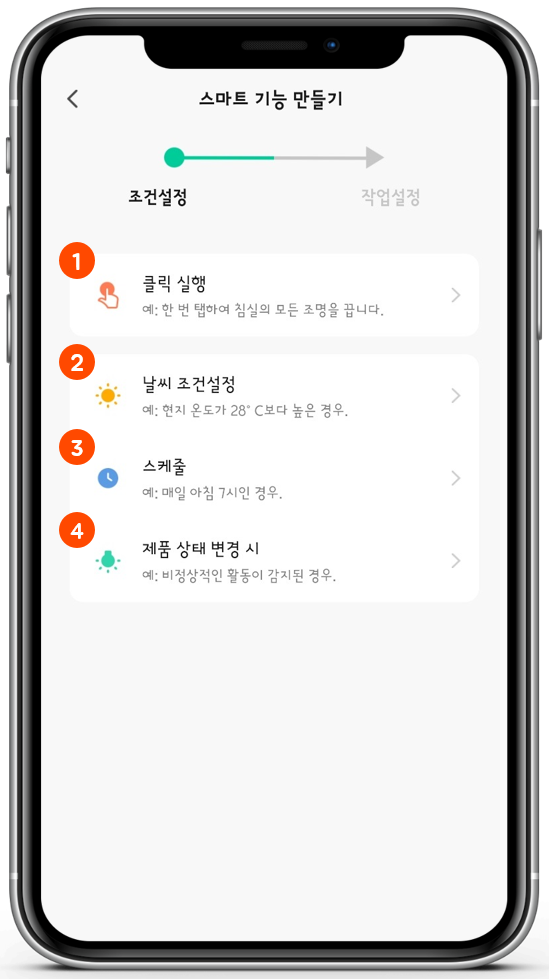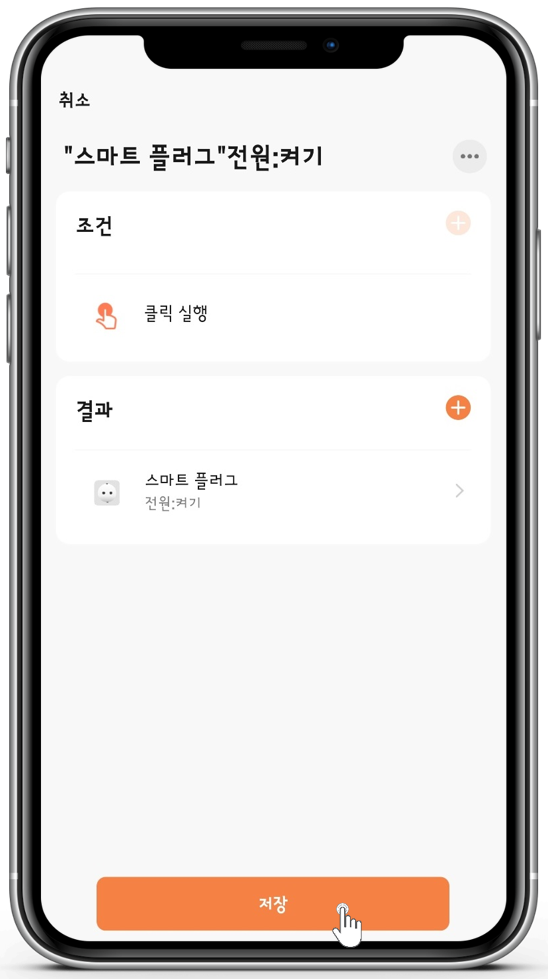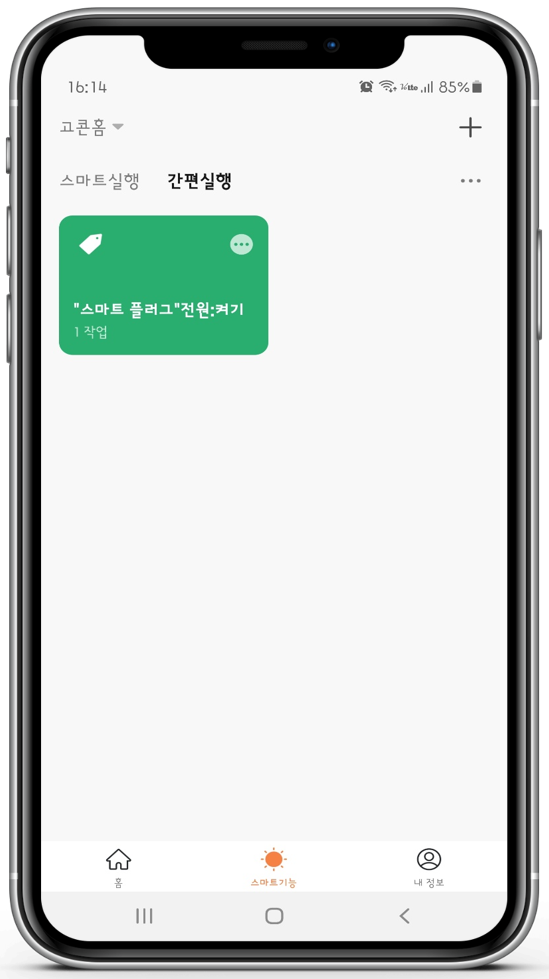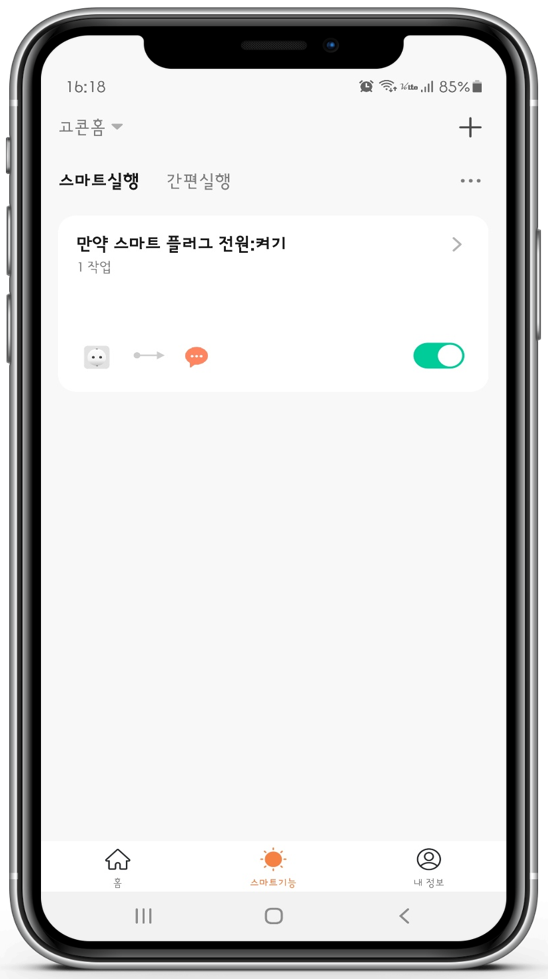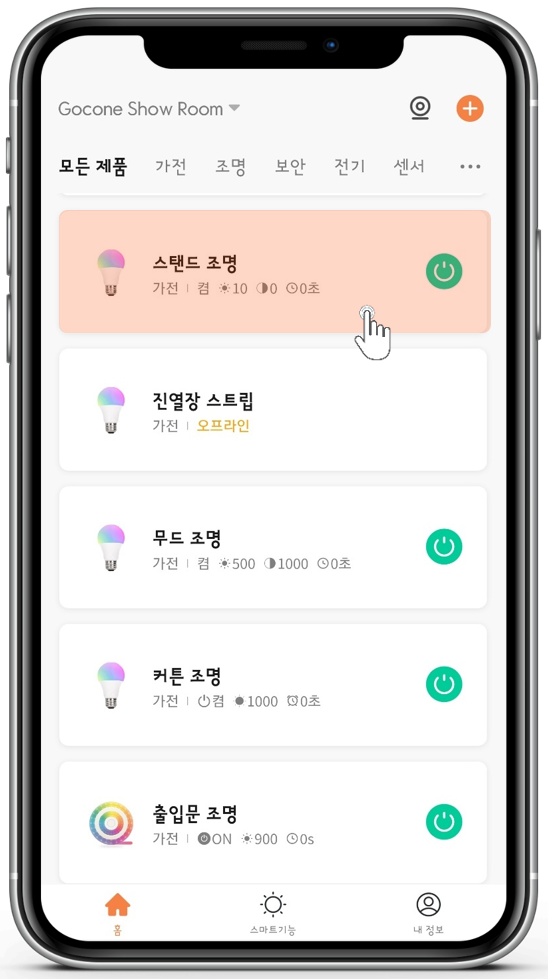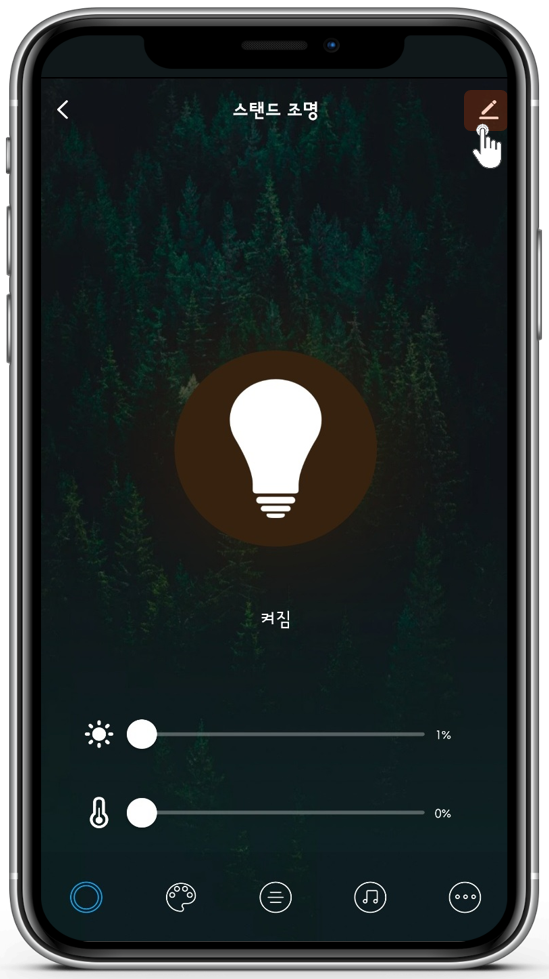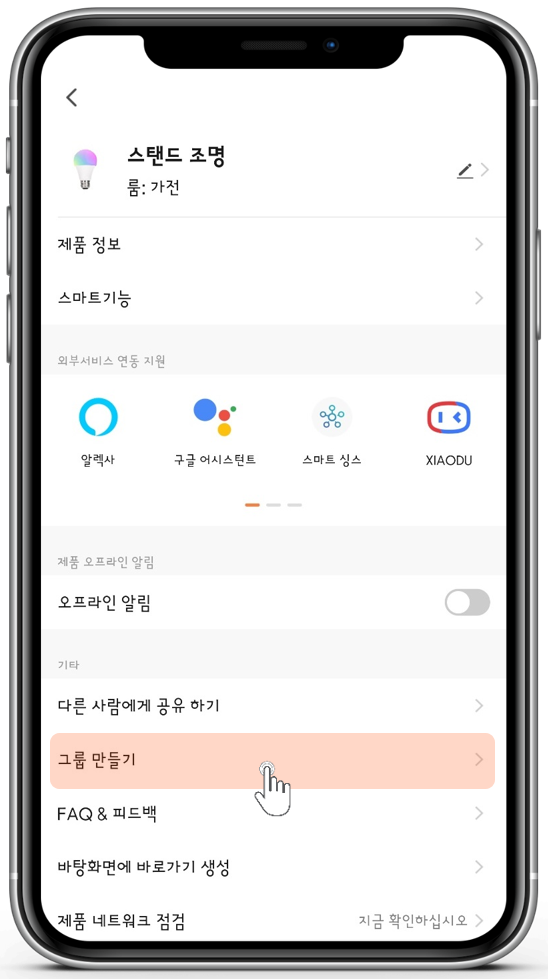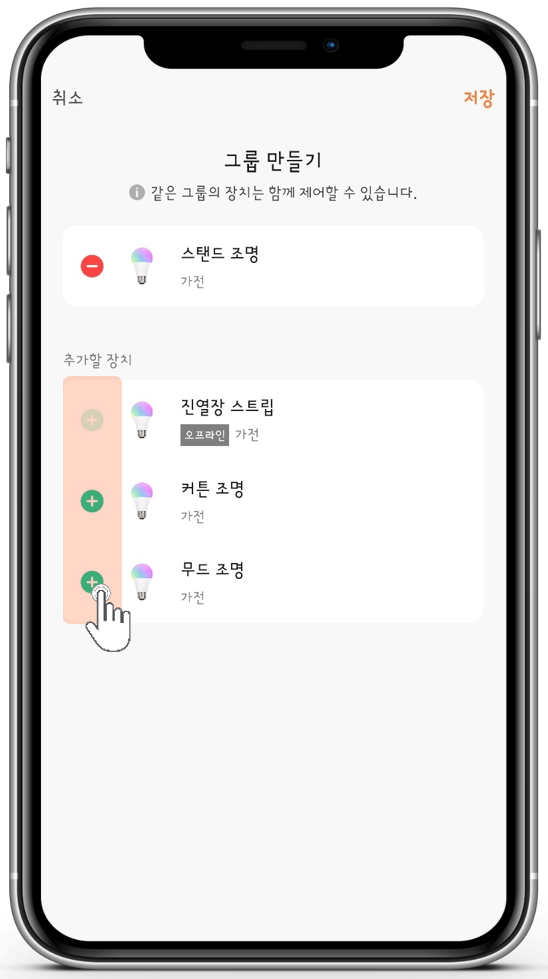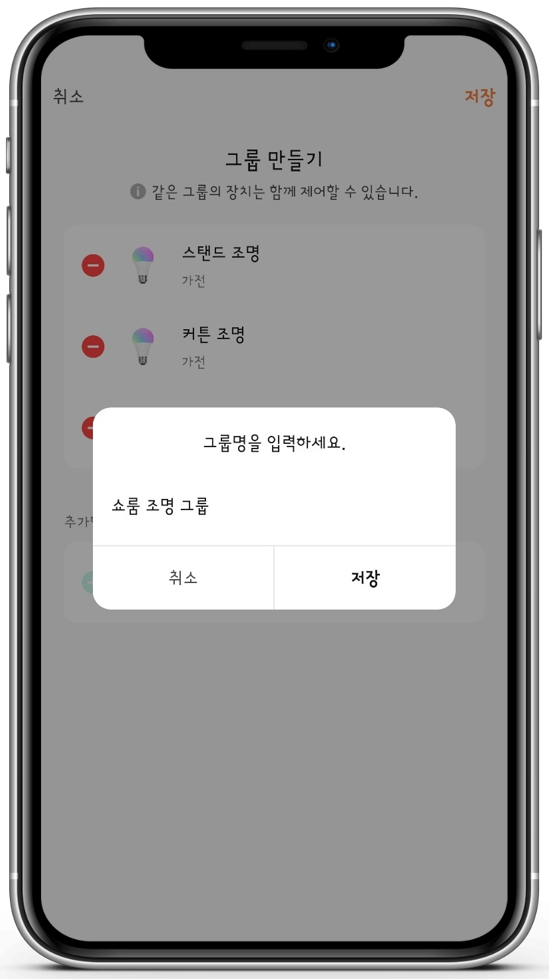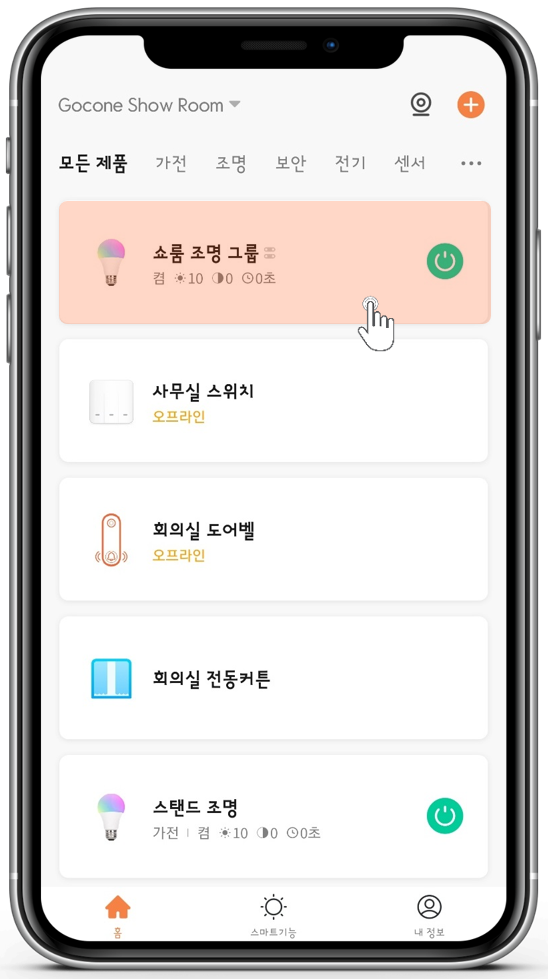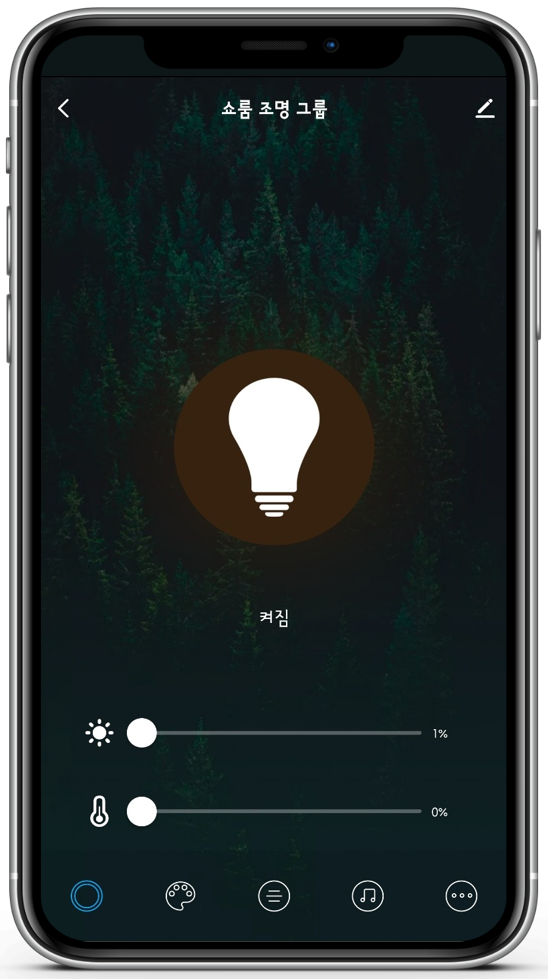회전형 카메라

고정형 카메라

도어벨
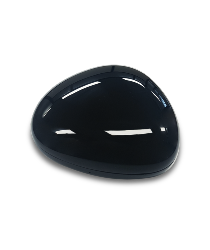
IR 리모컨

IR 만능 리모컨
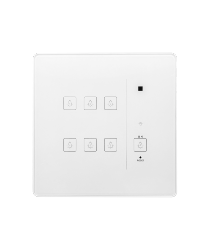
스위치(2선식)
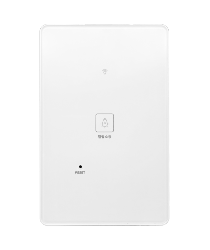
스위치(3선식)

스마트 스트립

스마트 전구

온습도모니터링

움직임감지센서

연기감지센서

누수감지센서

사이렌

온습도계LCD
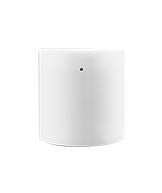
온습도밝기센서
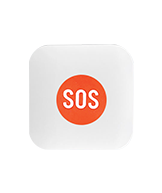
비상호출버튼센서

충격감지센서
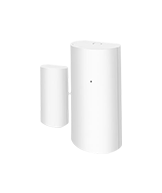
문열림감지센서

게이트웨이센서
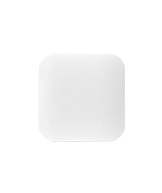
스마트미니버튼
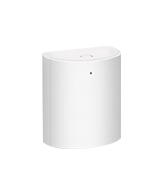
온습도센서

스마트팝라이트

스마트홈스페이스

스마트 전동커튼(주문제작)

스트립커넥터

스트립연장키트

커튼전원연장케이블

도어벨설치부품

동물자동급식기

블라인드

길이조절 스마트 커튼 4m

스마트플러그

스마트멀티탭

길이조절 스마트 커튼 5m